Cum se dezactivează complet Windows Defender (Defender Microsoft) pe Windows 10, 8
Sunteți aici: Pagina principală / Articole despre PC / Sistem / Cum se dezactivează Windows Defender (Microsoft Defender)
Desigur, va, aș recomanda pentru a instala orice software antivirus terță parte și utilizați-l, cu atât mai mult atunci când instalați un alt antivirus toate încorporate în sistemul de protecție se oprește automat. Dar voi merge pe opțiunea tare.
Dezactivarea Windows Defender printr-o intrare de registry.
Pentru a securiza computerul dvs. și pentru a simplifica Ocupationale recomandăm doar să descărcați fișierele aici. Și le folosesc. În urma link-ul, veți vedea două fișiere:
Windows Defender - OFF.reg - dezactivează la bord anti-virus și interzice utilizarea acestora.
Windows Defender - ON.reg - întoarce totul la setările din fabrică „“.
Pur și simplu descărcați fișierul, și rulați-l. Faceți clic pe „Da“ când problema introducerii amendamentelor.

Apoi, trebuie doar să reporniți computerul. După ce începe atunci când încearcă să deschidă exact, el va raporta că politica de grup este interzisă.
Dacă sunteți încrezători în abilitățile lor și sunt siguri că nici un registru nakosyachit. Iată ce trebuie să faci.
Mergem în ramura (pentru a crea o sucursală, dacă este necesar)
creând parametrul DisableAntiSpyware în acesta dword cu valoarea 1
Du-te la firul:
HKEY_LOCAL_MACHINE \ SOFTWARE \ Policies \ Microsoft \ Windows Defender \ protecție în timp real
Și creează un parametru trei DWORD:
DisableBehaviorMonitoring cu valoarea 1
DisableOnAccessProtection cu valoarea 1
DisableScanOnRealtimeEnable cu valoarea 1
Pentru a readuce toate setările la fabrică, este necesar să se elimine aceste setări.
Rulați utilitarul „Run“ prin apăsarea Win + R și tastați gpedit.msc comandă
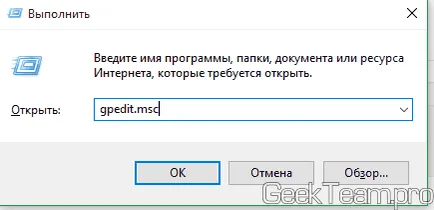
Noi mergem pe calea „Computer Configuration» → »Administrative Templates» → »Componente Windows.» Deschideți ramura Endpoint Protection (după cum am înțeles, cel mai probabil Microsoft va redenumi în curând Microsoft Defender în Endpoint, dar ca din acest scris numele vechi. În edițiile anterioare, ramură numită Microsoft Defender, dar într-un fel de ansambluri pot fi numite „Defender pentru Windows»). Și deschide opțiunea „Disable Endpoint Protection».
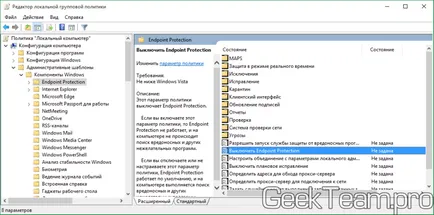
Traduceți punct de pe elementul „Enabled“ și faceți clic pe OK.
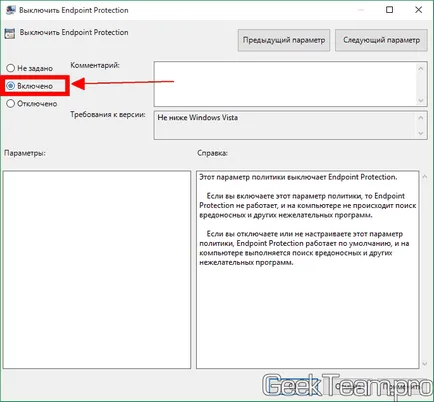
Rămâne doar pentru a reporni computerul. Și opriți centrul de notificare. Nu m-am deranjat pentru a deconecta mesaj antivirus.
Vă mulțumesc pentru atenție